Qhov wikiHow qhia koj li cas rub Google Docs rau koj lub khoos phis tawj, Android, lossis iPhone.
Kauj ruam
Txoj Kev 1 ntawm 3: Ntawm Desktop Computer
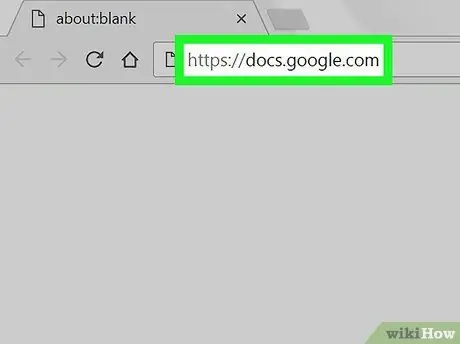
Kauj Ruam 1. Mus ntsib Google Docs
Khiav lub web browser ntawm koj lub computer thiab mus ntsib https://docs.google.com/. Yog tias koj tau kos npe rau hauv koj li Google Account, Google Docs nplooj ntawv yuav qhib.
Yog tias koj tsis nkag mus rau hauv koj tus lej Google, ntaus koj tus email chaw nyob thiab tus password thaum tau txais kev tshoov siab
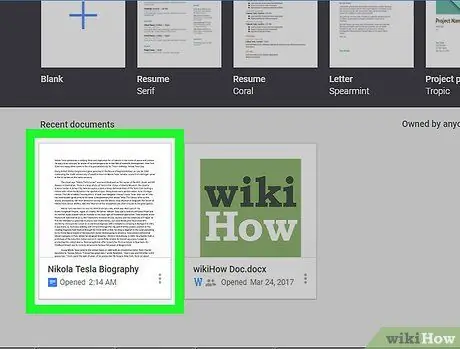
Kauj Ruam 2. Xaiv daim ntawv
Nyem rau daim ntawv koj xav rub tawm los qhib nws hauv koj tus browser.
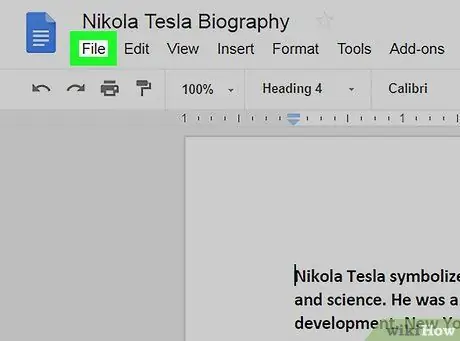
Kauj Ruam 3. Nyem qhov File option nyob rau saum toj sab laug ntawm nplooj ntawv
Cov ntawv qhia zaub mov nco-down yuav tshwm.
Rau cov neeg siv Mac, nyem Cov ntaub ntawv hauv lub vev xaib browser hloov chaw Cov ntaub ntawv Nws nyob rau sab saud sab laug ntawm koj lub Mac lub vijtsam.
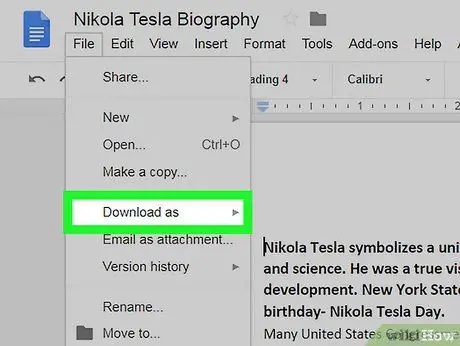
Kauj ruam 4. Xaiv Download li
Qhov kev xaiv no nyob hauv cov ntawv qhia zaub mov nco-down Cov ntaub ntawv. Qhov no yuav coj tuaj rau pop-out menu.
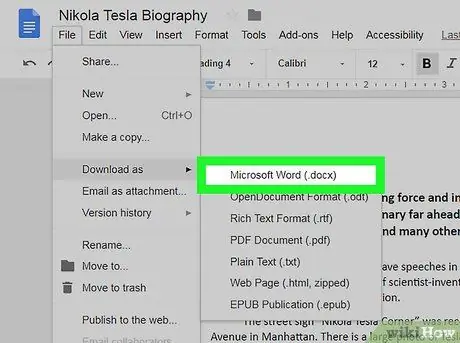
Kauj Ruam 5. Nyem ib hom ntawv
Hauv cov ntawv qhia zaub mov pop-out, xaiv ib hom ntawv los ntawm txhaj rau nws. Koj tuaj yeem nyem Microsoft Word (.docx) los tsim cov ntawv Word, lossis Cov ntaub ntawv PDF (.pdf) los tsim cov ntawv PDF. Thaum koj ua li ntawd, cov ntaub ntawv Google Docs yuav rub tawm rau koj lub khoos phis tawj.
Nyob ntawm koj qhov browser teeb tsa, koj yuav tsum tau lees paub qhov rub tawm lossis xaiv qhov chaw txuag ua ntej rub tawm cov ntawv
Txoj kev 2 ntawm 3: Ntawm iPhone
Kauj Ruam 1. Nkag siab qhov txwv
Hmoov tsis zoo, Google Doc cov ntaub ntawv tsis tuaj yeem rub ncaj qha rau iPhone. Txawm li cas los xij, koj tuaj yeem ua cov ntaub ntawv nkag mus tau offline kom cov ntawv tuaj yeem raug saib thiab kho dua txawm tias koj tsis txuas nrog internet.
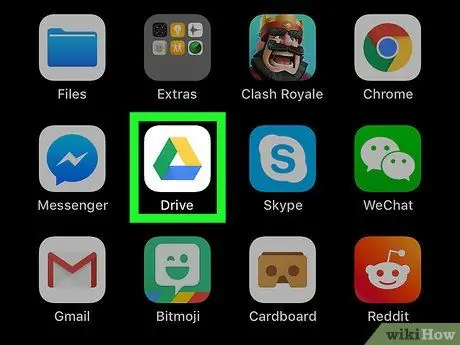
Kauj Ruam 2. Tua Google Drive
Coj mus rhaub Google Drive lub cim, uas yog daim duab peb sab xiav, ntsuab, thiab daj ntawm lub ntsej muag dawb. Yog tias koj tau kos npe rau hauv koj li Google Account, Google Drive nplooj ntawv yuav qhib.
Yog tias koj tsis tau nkag mus, nkag mus rau koj tus email chaw nyob thiab tus lej password yog li koj tuaj yeem txuas ntxiv mus
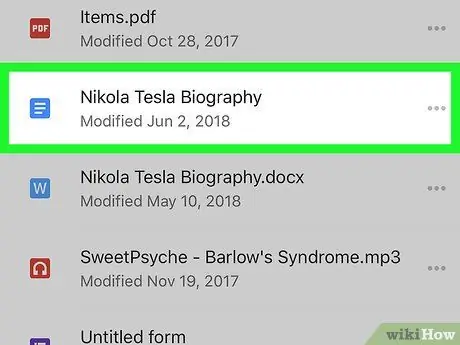
Kauj Ruam 3. Nrhiav cov ntaub ntawv Google Doc uas xav tau
Scroll los ntawm Google Drive home page kom txog thaum koj pom Google Doc cov ntaub ntawv koj xav rub tawm.
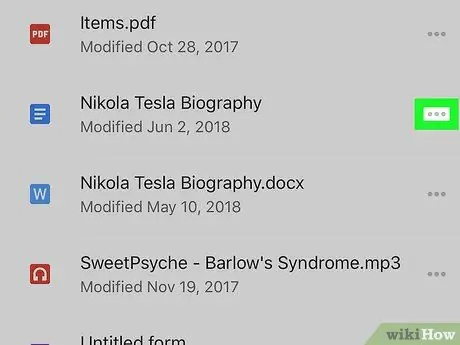
Kauj Ruam 4. Coj mus rhaub rau sab xis ntawm Google Doc cov ntaub ntawv
Qhov no yuav coj tuaj rau pop-up menu.
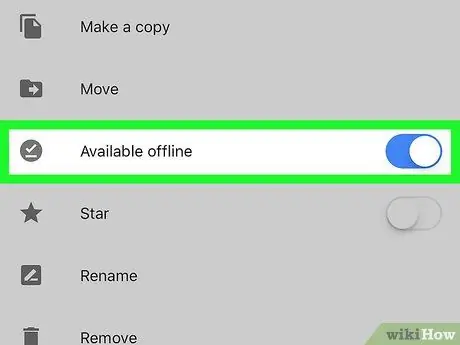
Kauj Ruam 5. Qhib lub vijtsam, tom qab ntawd coj mus rhaub khawm "Muaj offline"

uas yog dawb.
Lub pob yuav tig xiav, qhia tias tam sim no koj tuaj yeem nkag mus tau cov ntaub ntawv txhua lub sijhawm.
Yog tias koj xav nkag mus rau cov ntaub ntawv yam tsis tau txuas nrog internet, tso Google Drive app thiab qhib cov ntawv los ntawm kev coj mus rhaub rau nws
Txoj Kev 3 ntawm 3: Hauv Android
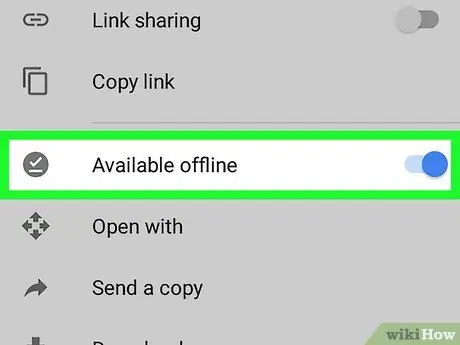
Kauj Ruam 1. Nkag siab qhov txwv
Tsis zoo li lub desktop, koj tuaj yeem rub tawm Google Doc cov ntaub ntawv hauv PDF daim ntawv ntawm koj lub cuab yeej Android. Yog tias koj xav khaws koj li Google Doc hauv hom ntawv kho tau, koj tuaj yeem ua nws ua cov ntawv offline. Yuav ua li cas nws:
- Tua tawm Google Drive thiab nkag mus thaum tau txais kev tshoov siab.
- Kais ⋮ nyob rau hauv qis-sab xis ntawm Google Doc cov ntaub ntawv.
- Coj mus rhaub qhov grey "Muaj offline" khawm.
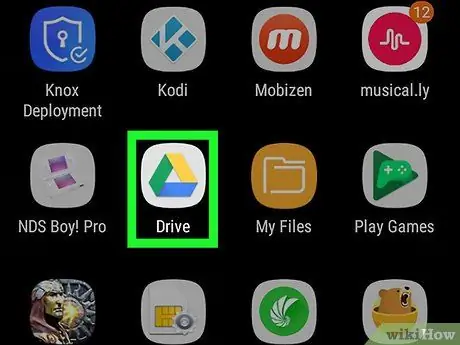
Kauj Ruam 2. Tua Google Drive
Coj mus rhaub Google Drive lub cim, uas yog daim duab peb sab xiav, ntsuab, thiab daj ntawm lub ntsej muag dawb. Yog tias koj tau kos npe rau hauv koj tus lej Google, koj li Google Drive nplooj ntawv yuav qhib.
Yog tias koj tsis tau kos npe rau hauv Google Drive, xaiv koj tus as khauj (lossis nkag mus rau koj tus email chaw nyob), tom qab ntawd nkag mus rau koj tus password kom koj tuaj yeem txuas ntxiv mus
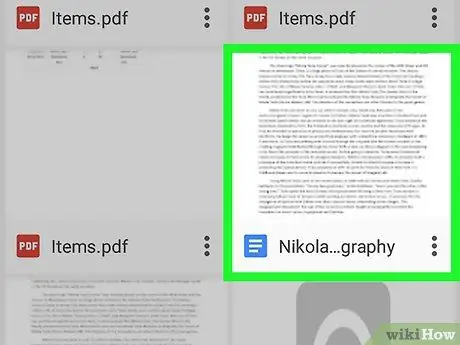
Kauj Ruam 3. Nrhiav Google Doc cov ntaub ntawv uas koj xav rub tawm
Scroll los ntawm Google Drive home page kom txog thaum koj pom cov ntawv.
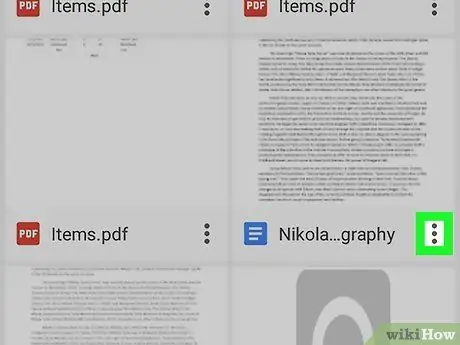
Kauj Ruam 4. Coj mus rhaub uas nyob rau hauv kaum sab xis ntawm daim ntawv
Cov ntawv qhia zaub mov nco-down yuav tshwm.
Koj tseem tuaj yeem ntev-nias cov duab me me ntawm cov ntawv, tom qab ntawd hla mus rau qib tom ntej
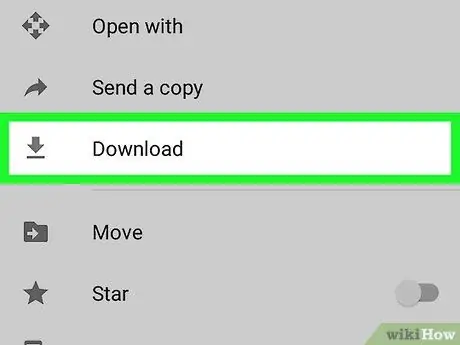
Kauj Ruam 5. Coj mus rhaub Download

Nws nyob hauv cov ntawv qhia zaub mov nco-down.
Yog tias koj nias cov ntawv me me kom ntev, qhov kev xaiv no yuav tshwm rau hauv qab ntawm qhov screen
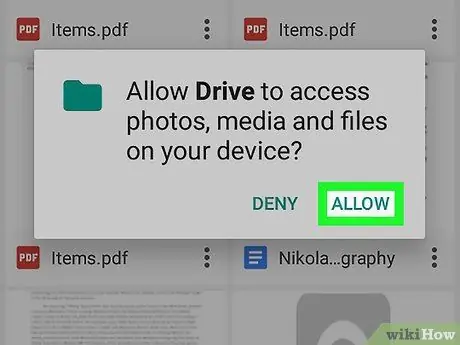
Kauj Ruam 6. Coj mus rhaub thaum tso tawm
Yog tias nws yog koj thawj zaug rub tawm cov ntawv los ntawm Google Drive rau koj lub cuab yeej Android, koj yuav tsum tso cai rau Google Drive kom nkag tau cov ntaub ntawv ntawm koj lub cuab yeej Android.
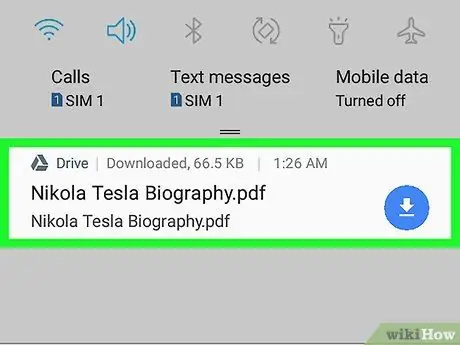
Kauj Ruam 7. Qhib cov ntawv ntawm koj lub cuab yeej Android
Los so los ntawm sab saum toj ntawm lub vijtsam ntaus ntawv, tom qab ntawd coj mus rhaub lub npe ntawm rub tawm Google Docs cov ntaub ntawv hauv cov ntawv qhia zaub mov uas tshwm. Cov ntawv yuav qhib nyob rau hauv lub neej ntawd PDF nyeem ntawv ntawm koj lub Android ntaus ntawv.
- Ntawm qee qhov khoom siv hauv Android, koj yuav tsum xub rub tawm Adobe Acrobat los qhib cov ntawv PDF.
- Koj tseem tuaj yeem pom cov ntawv hauv "Rub tawm" nplaub tshev ntawm koj lub cuab yeej Android, uas tuaj yeem nkag los tau los ntawm kev khiav cov ntaub ntawv tus thawj tswj app, xaiv qhov chaw nyob qhov twg rub tawm yuav raug cawm (xws li daim npav SD), tom qab ntawd nyem lub nplaub tshev. Rub tawm.
Lub tswv yim
- Yog tias koj xav khaws Google Docs cov ntaub ntawv ntawm koj lub khoos phis tawj cia, teeb tsa Backup thiab Sync program los ntawm Google Drive ntawm koj lub khoos phis tawj desktop. Koj tuaj yeem siv qhov program no los saib Google Drive cov ntaub ntawv los ntawm kev qhib Google Drive nplaub tshev ntawm koj lub computer.
- Cov Ntaub Ntawv app ntawm iPhone cov cuab yeej muaj ntu Google Drive. Koj tuaj yeem qhib nws los ntawm kev mus rau Cov Ntaub Ntawv, kais Kho kom raug ntawm nplooj ntawv "Xauj", coj mus rhaub khawm "Google Drive" dawb, tom qab ntawd coj mus rhaub Ua tiav. Tom ntej no, koj tuaj yeem xaiv Google Drive thiab kos npe nkag los teeb tsa Google Drive cov ntaub ntawv kom nkag tau rau hauv Cov Ntaub Ntawv app.







